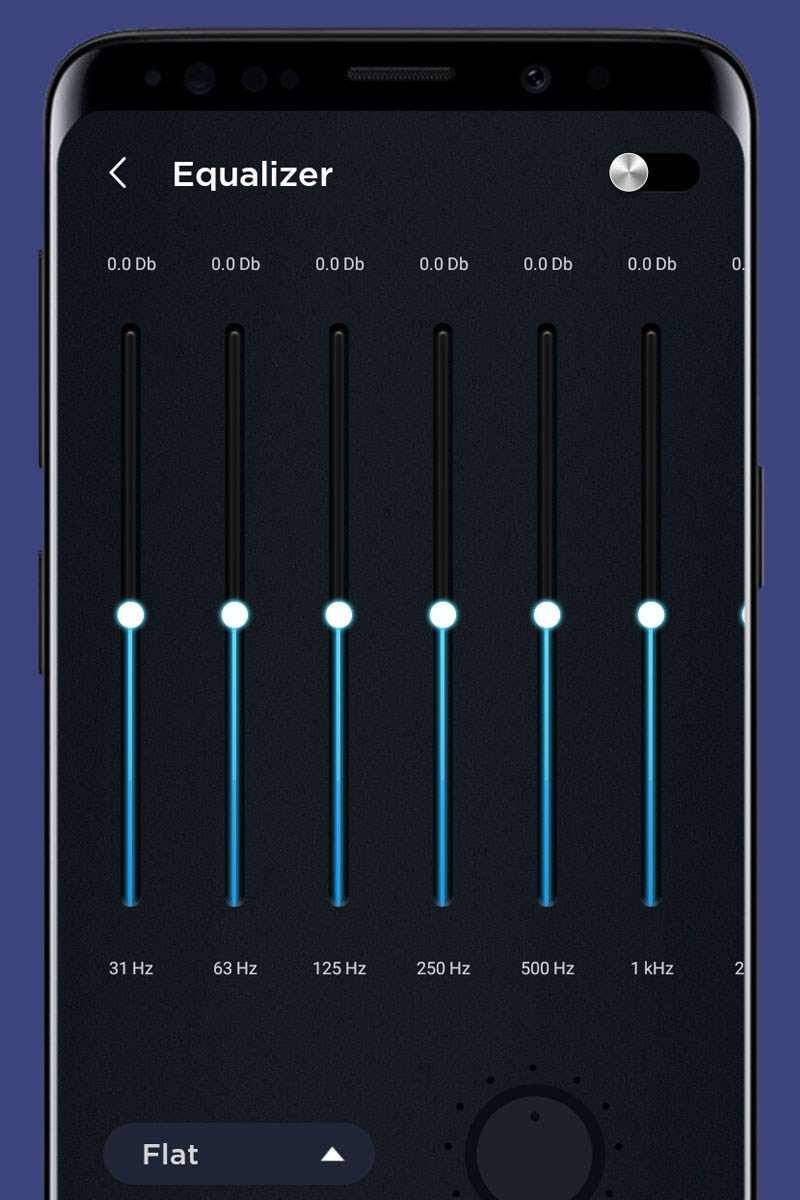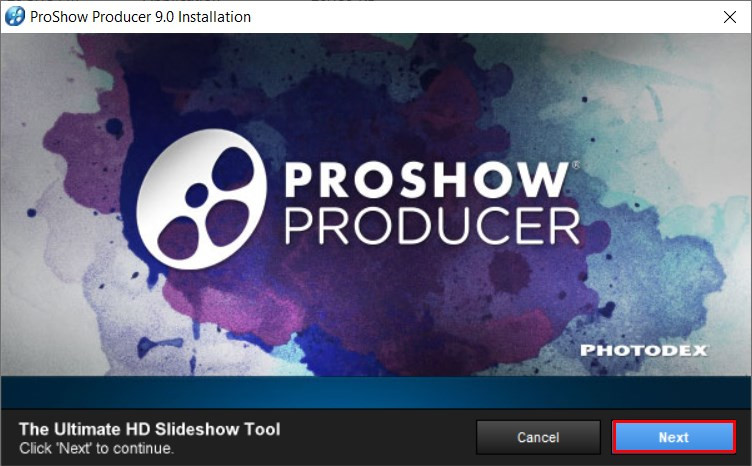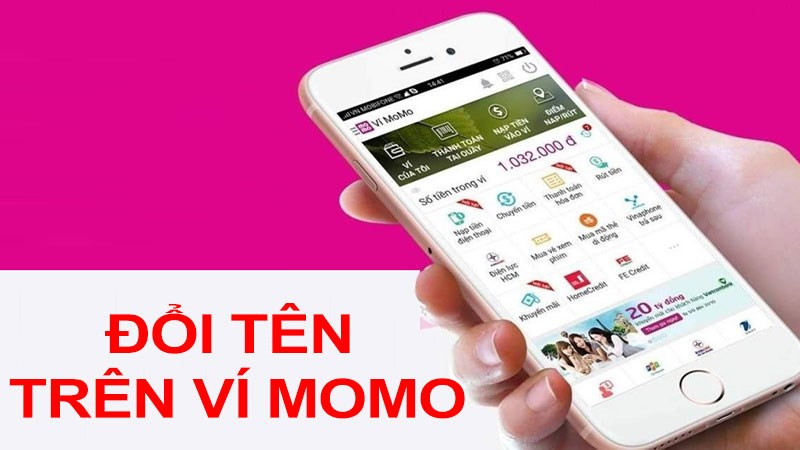Khắc Phục Lỗi TikTok Trên Điện Thoại: Hướng Dẫn Chi Tiết
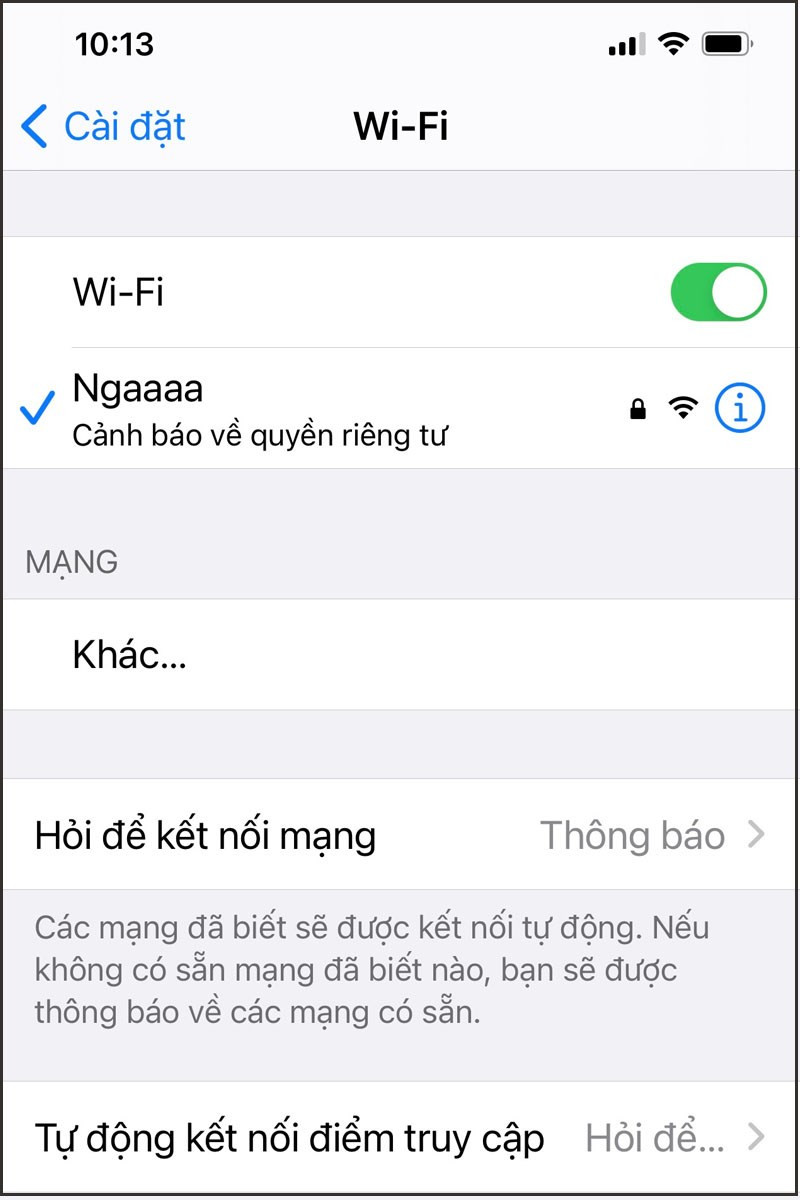
TikTok đã trở thành một phần không thể thiếu trong cuộc sống giải trí của nhiều người. Tuy nhiên, đôi khi ứng dụng này gặp phải một số trục trặc gây khó chịu. Bạn đang đau đầu vì TikTok liên tục bị lỗi, không đăng nhập được, hay video không xem được? Đừng lo, bài viết này trên xemtingame.com sẽ cung cấp cho bạn các giải pháp khắc phục lỗi TikTok thường gặp trên điện thoại một cách chi tiết và dễ hiểu.
TikTok Bị Lỗi? Nguyên Nhân và Cách Khắc Phục
Sự cố với TikTok có thể xuất phát từ nhiều nguyên nhân, từ kết nối mạng yếu đến xung đột phần mềm. Dưới đây là tổng hợp các lỗi phổ biến và cách xử lý hiệu quả:
I. Các Lỗi TikTok Thường Gặp
- Không mở được ứng dụng TikTok
- Không đăng nhập được tài khoản
- Không quay video hoặc thu âm được
- Không xem được video
- Không đọc được bình luận
- Ứng dụng liên tục bị văng ra
- TikTok ngừng hoạt động/không phản hồi
- Đăng video bị ẩn, không có lượt xem
- Camera TikTok load chậm
- TikTok chỉ hiện video nước ngoài
II. Hướng Dẫn Khắc Phục Lỗi TikTok
1. Kiểm Tra Kết Nối Mạng
Một trong những nguyên nhân phổ biến nhất gây ra lỗi TikTok là kết nối internet kém. Hãy kiểm tra xem Wi-Fi hoặc dữ liệu di động của bạn có ổn định không. Thử chuyển sang mạng khác hoặc khởi động lại router nếu cần. Nếu mạng vẫn ổn định, hãy thử khởi động lại điện thoại.
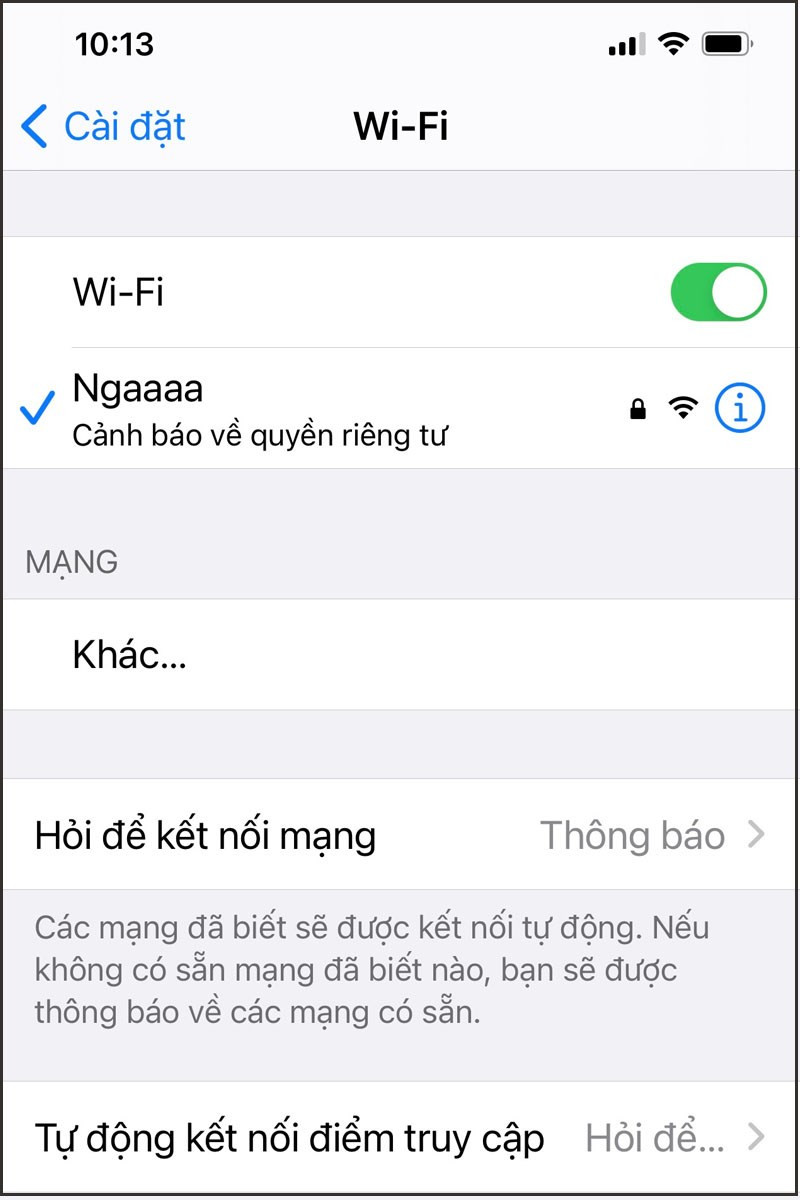 Kiểm tra kết nối mạngAlt: Kiểm tra kết nối mạng trên điện thoại để khắc phục lỗi TikTok
Kiểm tra kết nối mạngAlt: Kiểm tra kết nối mạng trên điện thoại để khắc phục lỗi TikTok
2. Xóa Bộ Nhớ Cache TikTok
Bộ nhớ cache lưu trữ dữ liệu tạm thời, giúp ứng dụng tải nhanh hơn. Tuy nhiên, đôi khi dữ liệu này bị lỗi và gây ra sự cố. Để xóa cache TikTok: Mở ứng dụng > Hồ sơ > Biểu tượng ba gạch ngang > Bộ nhớ đệm và dữ liệu di động > Xóa Bộ nhớ đệm.
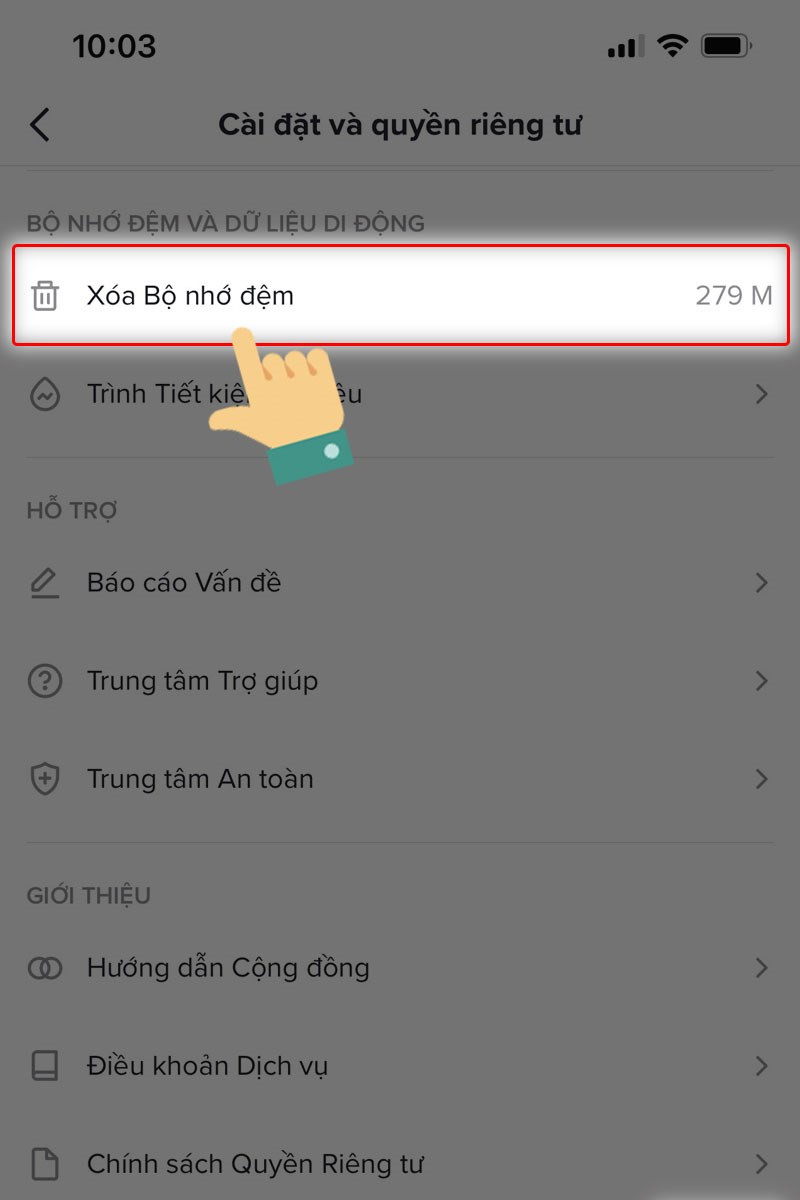 Xóa bộ nhớ đệmAlt: Xóa bộ nhớ đệm của ứng dụng TikTok trên điện thoại
Xóa bộ nhớ đệmAlt: Xóa bộ nhớ đệm của ứng dụng TikTok trên điện thoại
3. Kiểm Tra Quyền Truy Cập của TikTok
Đảm bảo TikTok có quyền truy cập vào micro, camera và các tính năng cần thiết khác. Vào Cài đặt > TikTok > Cho phép TikTok truy cập Micro, Camera, Thông báo.
 Cấp quyền cho ứng dụngAlt: Cấp quyền truy cập cho ứng dụng TikTok trong cài đặt điện thoại
Cấp quyền cho ứng dụngAlt: Cấp quyền truy cập cho ứng dụng TikTok trong cài đặt điện thoại
4. Đóng các Ứng Dụng Chạy Ngầm
Quá nhiều ứng dụng chạy ngầm có thể làm chậm điện thoại và ảnh hưởng đến hiệu suất của TikTok. Hãy đóng bớt các ứng dụng không sử dụng.
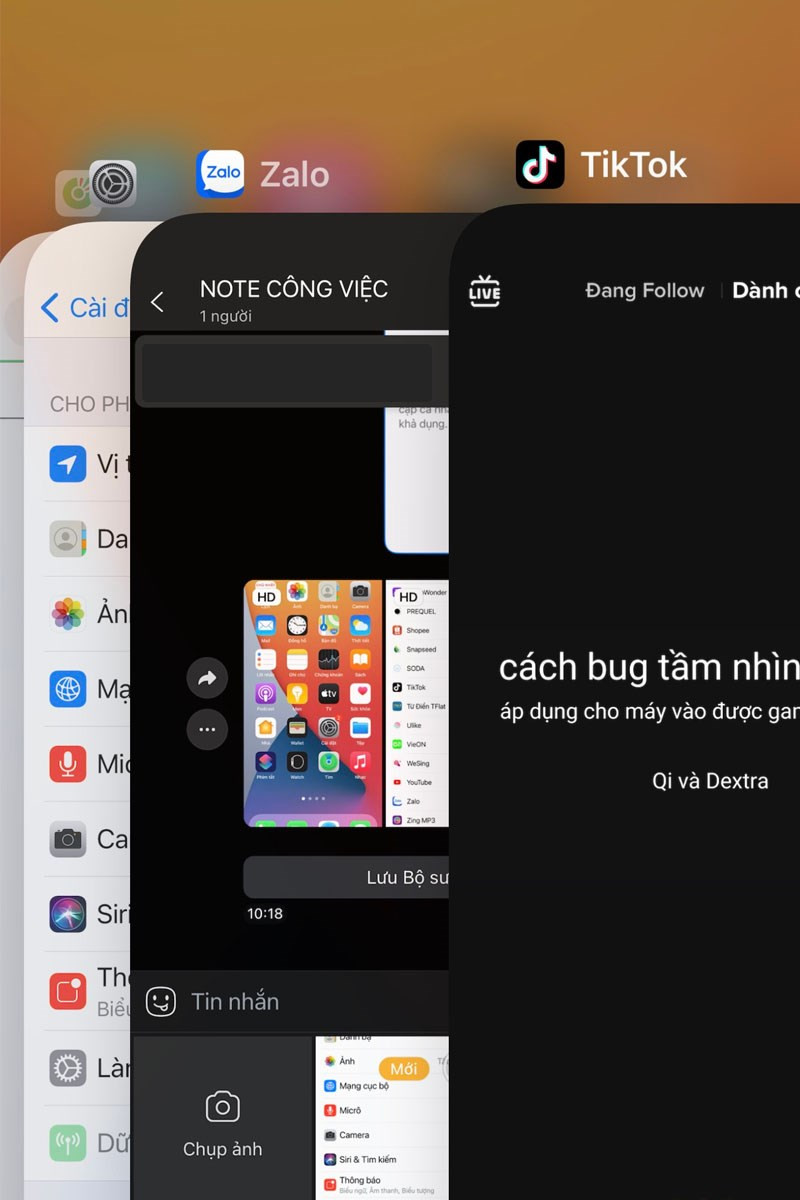 Đóng ứng dụng chạy ngầmAlt: Đóng các ứng dụng chạy ngầm trên điện thoại để cải thiện hiệu suất TikTok
Đóng ứng dụng chạy ngầmAlt: Đóng các ứng dụng chạy ngầm trên điện thoại để cải thiện hiệu suất TikTok
5. Giải Phóng Bộ Nhớ Điện Thoại
Bộ nhớ đầy cũng là một nguyên nhân khiến TikTok bị lỗi. Hãy xóa bớt các file, ảnh, video không cần thiết hoặc chuyển dữ liệu sang thẻ nhớ ngoài.
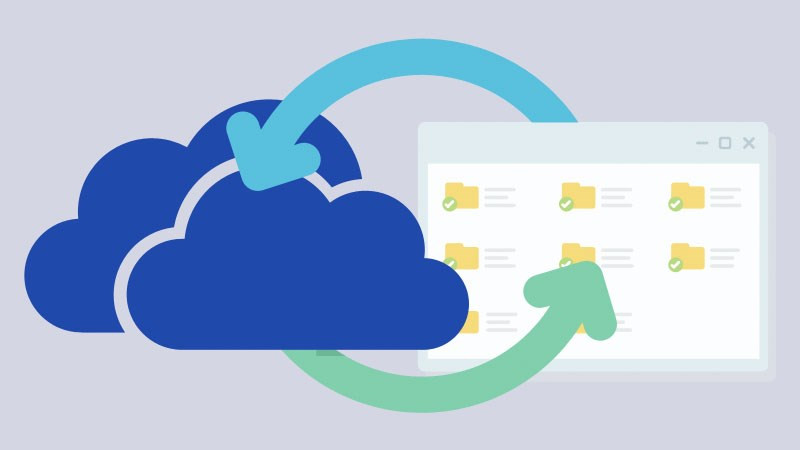 Giải phóng bộ nhớ thiết bịAlt: Giải phóng bộ nhớ điện thoại để khắc phục lỗi TikTok
Giải phóng bộ nhớ thiết bịAlt: Giải phóng bộ nhớ điện thoại để khắc phục lỗi TikTok
6. Tắt Chế Độ và Bộ Lọc
Đôi khi, các bộ lọc và chế độ trong TikTok có thể gây ra sự cố. Hãy thử tắt chúng và kiểm tra lại xem ứng dụng có hoạt động bình thường không.
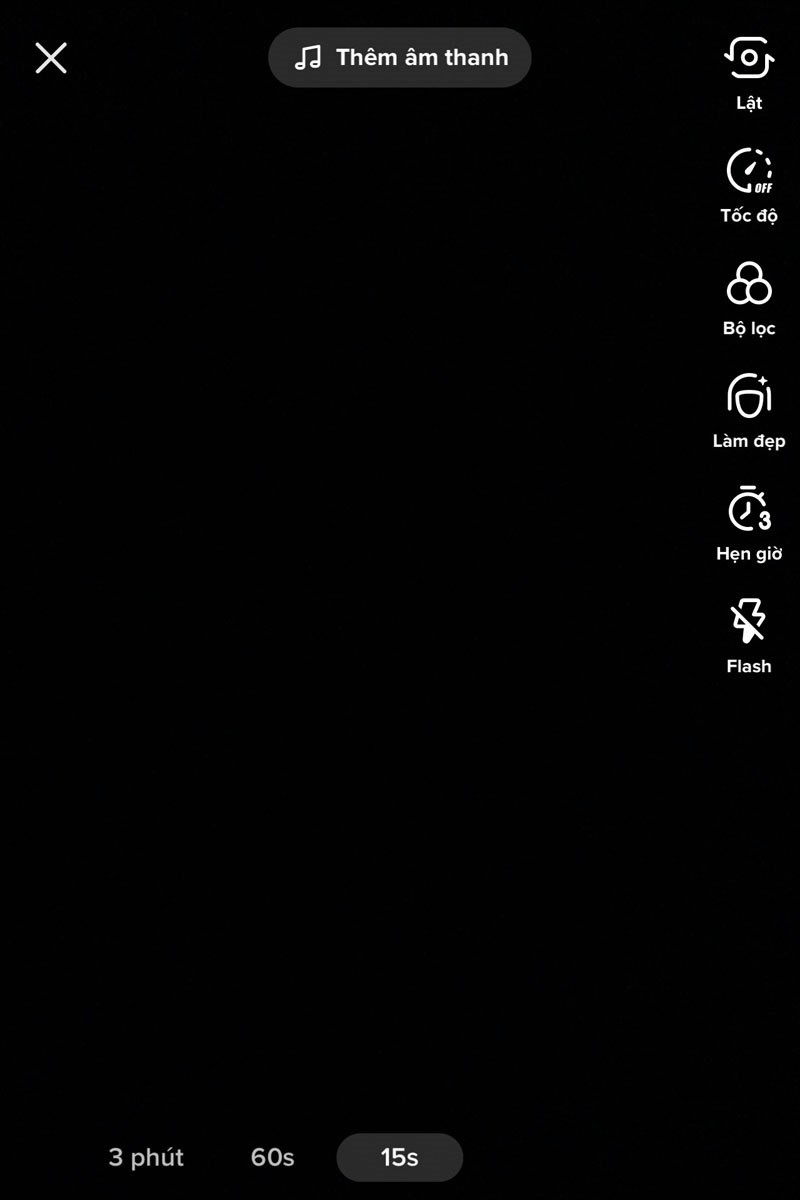 Tắt các chế độ và bộ lọcAlt: Tắt các chế độ và bộ lọc trên TikTok để khắc phục lỗi
Tắt các chế độ và bộ lọcAlt: Tắt các chế độ và bộ lọc trên TikTok để khắc phục lỗi
7. Cập Nhật Ứng Dụng TikTok
Phiên bản TikTok cũ có thể chứa lỗi. Hãy cập nhật lên phiên bản mới nhất từ App Store hoặc Google Play.
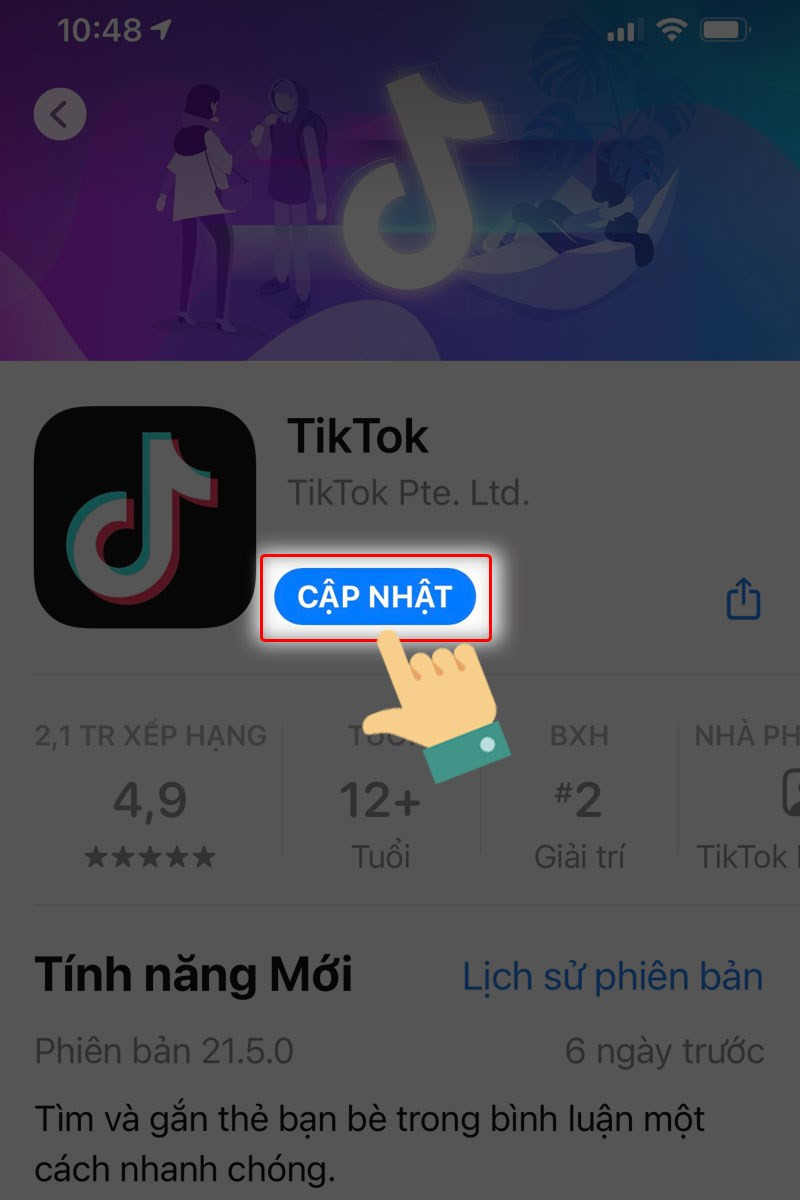 Cập nhật ứng dụngAlt: Cập nhật ứng dụng TikTok lên phiên bản mới nhất
Cập nhật ứng dụngAlt: Cập nhật ứng dụng TikTok lên phiên bản mới nhất
8. Gỡ và Cài Đặt Lại TikTok
Nếu đã thử tất cả các cách trên mà vẫn không được, hãy gỡ cài đặt TikTok và cài đặt lại từ đầu.
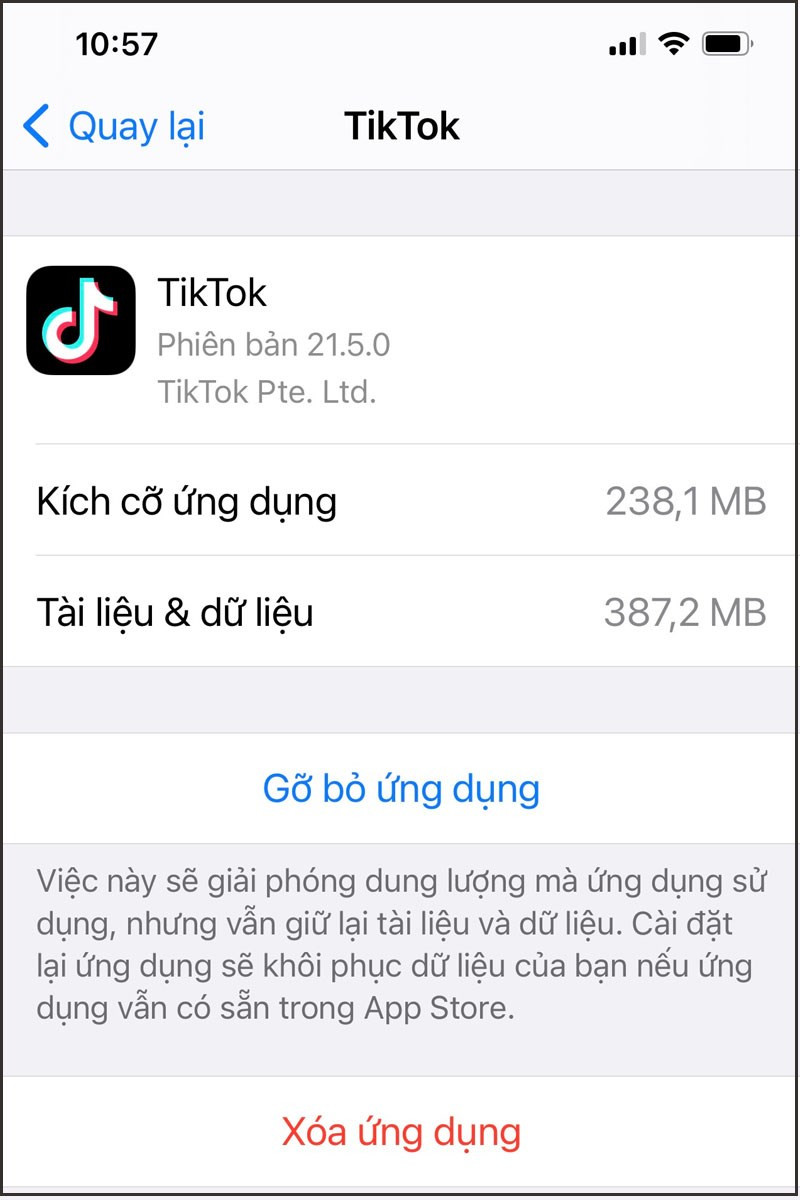 Gỡ và cài đặt lại ứng dụngAlt: Gỡ và cài đặt lại ứng dụng TikTok trên điện thoại
Gỡ và cài đặt lại ứng dụngAlt: Gỡ và cài đặt lại ứng dụng TikTok trên điện thoại
Kết Luận
Hy vọng bài viết này đã giúp bạn khắc phục được lỗi TikTok trên điện thoại. Nếu bạn có thêm mẹo hay hoặc câu hỏi, hãy để lại bình luận bên dưới để cùng chia sẻ kinh nghiệm nhé!